Transcend DrivePro Body 52 Manual de Usuario [es]

Manual de Usuario
Cámara de Cuerpo
DrivePro™ Body 52
(Versión 1.0)
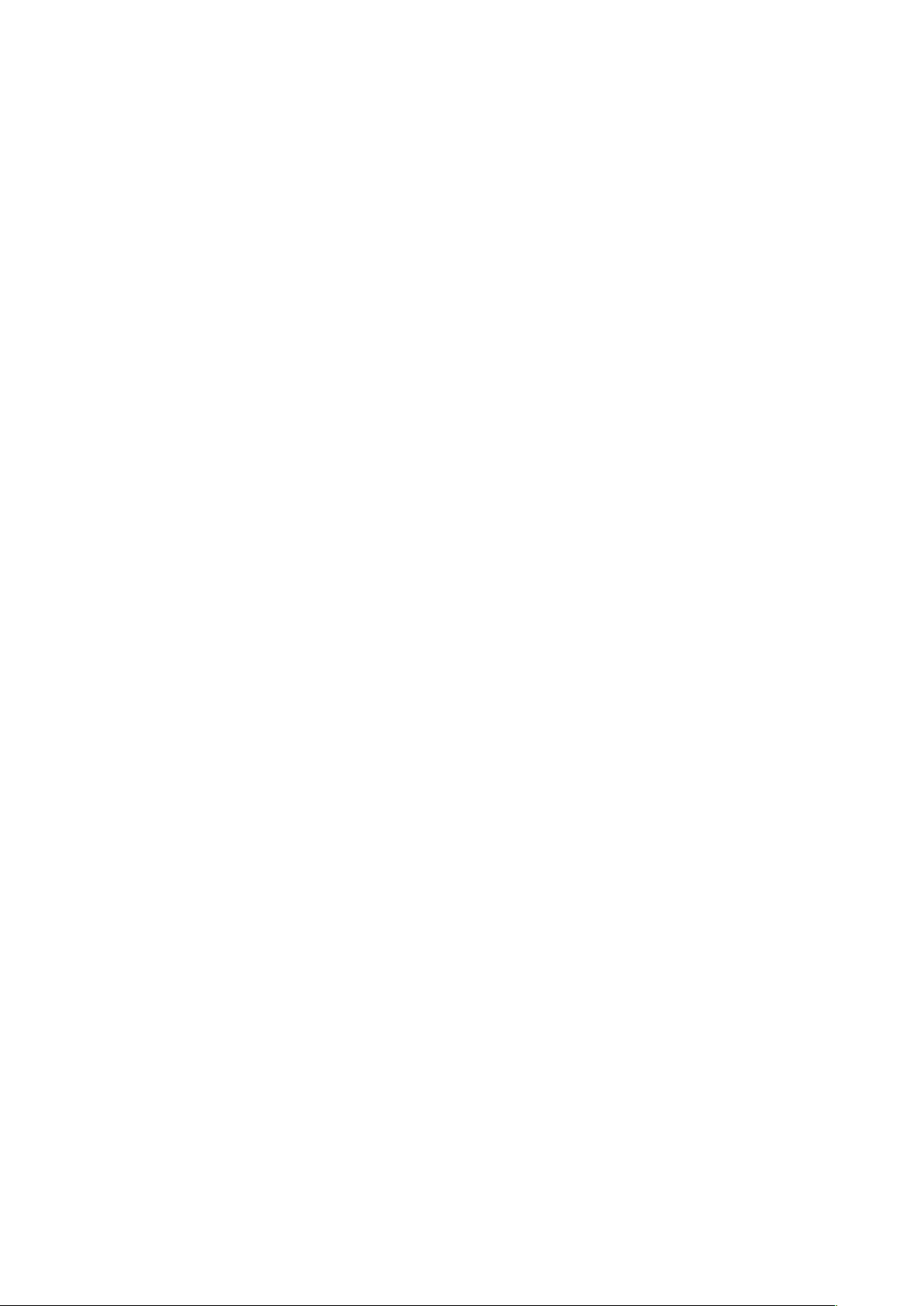
Índice
1. Introducción
2. Requerimientos del Sistema
3. Comenzando
3-1 Botones Funcionales
3-2 Cargar el DrivePro™ Body 52
3-3 Tabla indicaciones LED
4. Grabación de Videos
5. Toma de Fotografias
6. Uso de DrivePro™ Body App
6-1 Descaga e Instalación de la App
6-2 Conexión a la App DrivePro™ Body
6-3 Reprodución de videos y visualización de fotos
iOS
Android
6-4 Ajustes
7. Usar del Software DrivePro™ Body Toolbox
7-1 Estado
....................................................................................................................................
.......................................................................................................
..................................................................................................................................
..........................................................................................................
..........................................................................................
....................................................................................................
....................................................................................................................
.....................................................................................................................
......................................................................................................
......................................................................................
................................................................................
.......................................................................................................................................
..............................................................................................................................
................................................................................................................................
.................................................................................................................................
............................................................
..........................................................................
2
3
4
4
5
5
6
7
7
8
8
9
9
13
14
15
16
7-2 Ajustes
7-3 Herramientas
7-4 Preferencias
8. Estación Acoplamiento (Opcional)
9. Precauciones
10. Resistencia al Agua IPX4
11. Contenido de la Caja
12. Especificaciones
13. Preguntas Frecuentes
14. Reciclado y Protección Medioambiental
15. 2 Años Garantia Limitada
16. GNU General Public License (GPL) Disclosure
17. End-User License Agreement (EULA)
18. Federal Communications Commission (FCC) Statement
................................................................................................................................
.....................................................................................................................
.......................................................................................................................
...........................................................................................
...............................................................................................................................
........................................................................................................
................................................................................................................
.......................................................................................................................
..............................................................................................................
...............................................................................
........................................................................................................
...................................................................
...................................................................................
..................................................
17
18
18
19
19
20
22
24
25
26
27
28
28
31
1
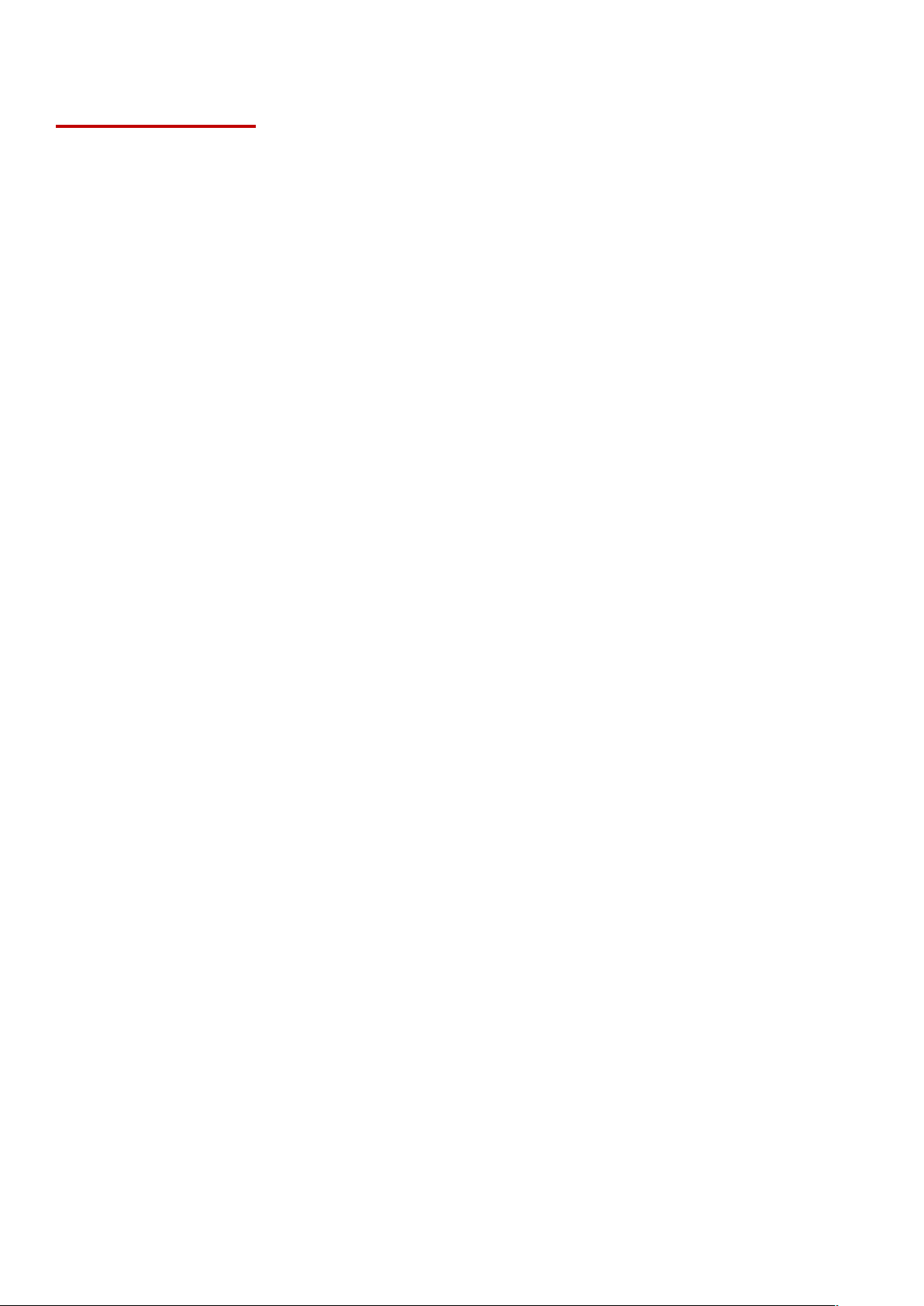
1. Introducción
Resolución nítida y clara Full HD 1080P a 30fps.
Botón de foto instantánea (2 megapíxeles).
Apertura F1.8 con lente gran angular de 130°.
Wi-Fi para retransmisión en vivo en teléfono inteligente, y ajuste de funciones vía App.
32GB almacenamiento interno.
Grabación de videos en formato .MOV con 12Mbps.
Cumple con el estándar de caída del Ejército de EE.UU y resistencia al agua IPX4 (no
Incorpora 2 tipos de monturas: Clip y Velcro para un fácil ajuste al uniforme.
Micrófono incorporado.
Batería de Li-Polímero 1530mAh incorporada, para grabar hasta 3,5 horas de grabación.
DrivePro™ Body 52 de Transcend es una cámara de vídeo portátil de fácil manejo que está hecha a
medida para los agentes de policía, guardias de seguridad y otros profesionales que precisen
capturar vídeos en tiempo real y fotos de sucesos. La red Wi-Fi permite la transmisión en vivo a su
teléfono inteligente, y el ajuste de funciones utilizando la App DrivePro™ Body.
DrivePro™ Body 52 dispone de cámara compacta unida a través de un cable flexible de 1,2 metros
a la unidad principal, lo que permite una amplia variedad de opciones de uso. Además, DrivePro™
Body 52 cuenta con una lente gran angular de 130 ° para tener el mejor campo de visión y grabar
videos nítidos en Full HD 1080p (30fps), y una apertura F1.8 para garantizar que tanto los detalles
importantes de sus acciones, como las del campo de la cámara estén bien determinados. La función
de foto instantánea le permite tomar fotos mientras la cámara está grabando. DrivePro™ Body 52
de Transcend tiene una batería incorporada que permite grabar hasta 3,5 horas, con un tiempo de
carga completa de sólo 1,5 horas.
El DrivePro™ Body 52 tiene una memoria interna de 32 GB, lo permite a los usuarios grabar hasta
3,5 horas de grabación. Además, la cámara tiene una resistencia al agua IPX4, proporcionando una
protección adicional. El software DrivePro™ Body aporta un mecanismo seguro de protección de
datos que permite proteger los datos grabados. Para las empresas o departamentos que utilizan
varias cámaras DrivePro™ Body, la estación de acoplamiento de 6 puertos opcional de Transcend
ofrece la mejor solución, ya que cada puerto permite cargar la batería y descargar los datos
grabados en la base de datos al mismo tiempo.
Características
sumergible).
2
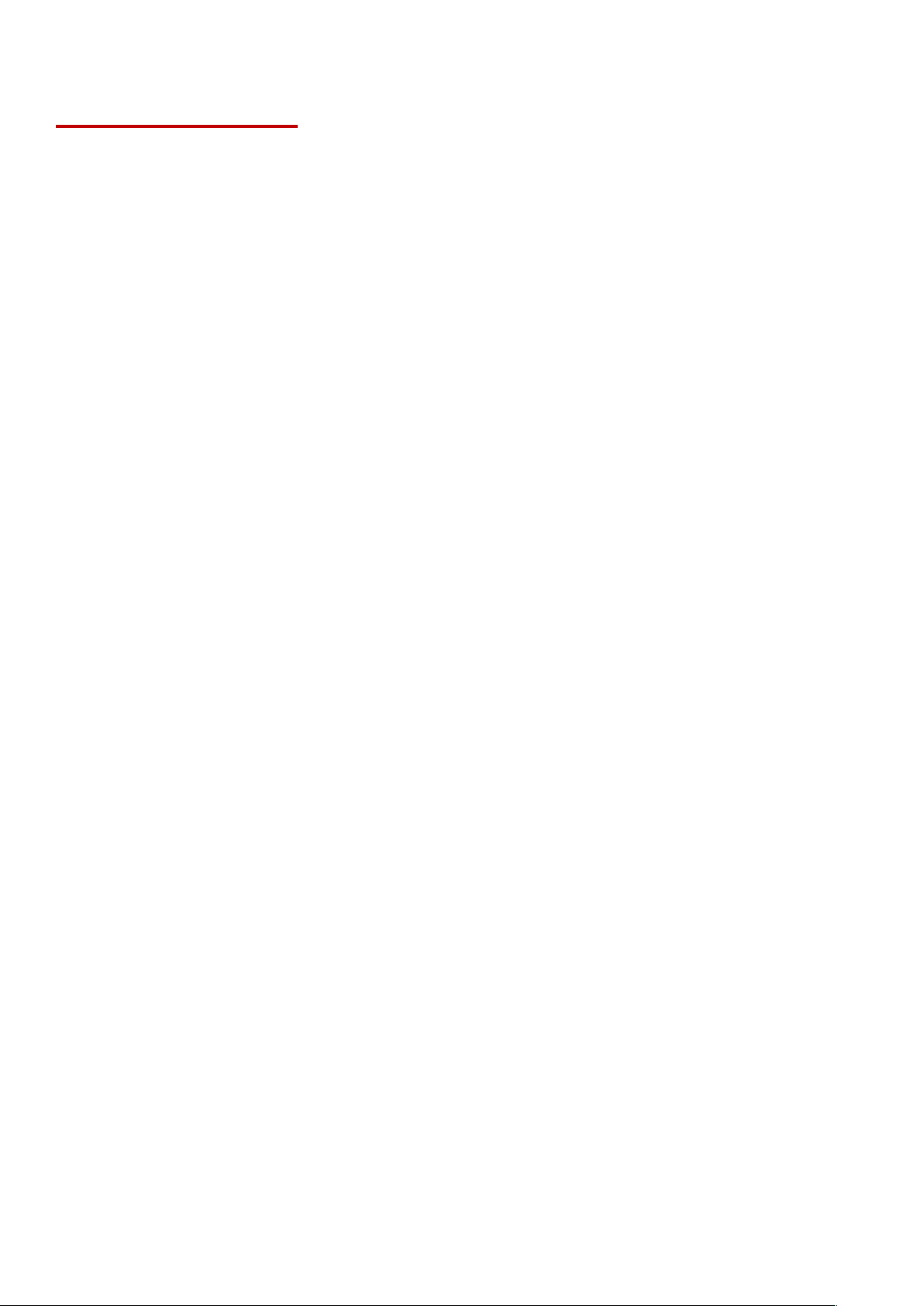
2. Requerimientos
Los requerimientos para usar la conexión del DrivePro™ Body 52 a un PC y uso de software
DrivePro™ Body Toolbox son:
Un PC de sobremesa o portátil con un puerto USB habilitado, y uno de los siguientes sistemas
operativos:
Windows®7
Windows®8
Windows®8.1
Windows®10
3
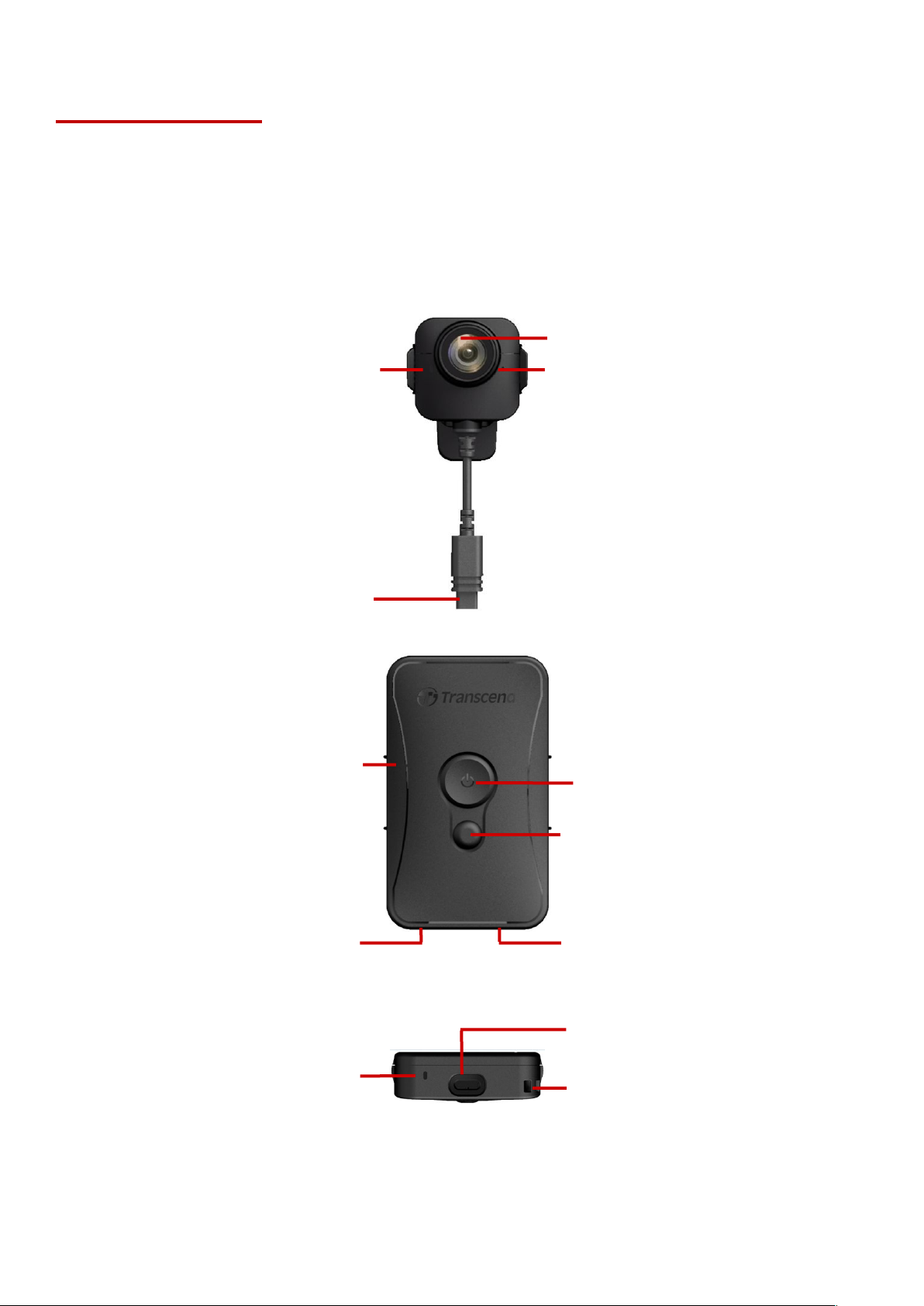
3. Comenzando
Vista Frontal
Reset
Botón Disparador Foto / Wi-Fi
Ranura para Montura
Botón Encendido Apagado
Bocina
Lentes
Conector Cámara
Micrófono
Indicador Grabación / Wi-Fi
tor
Indicador Alarma
Ranura para Abrazadera
Enchufe Cámara
3-1 Botones Funcionales
Vista Superior
4
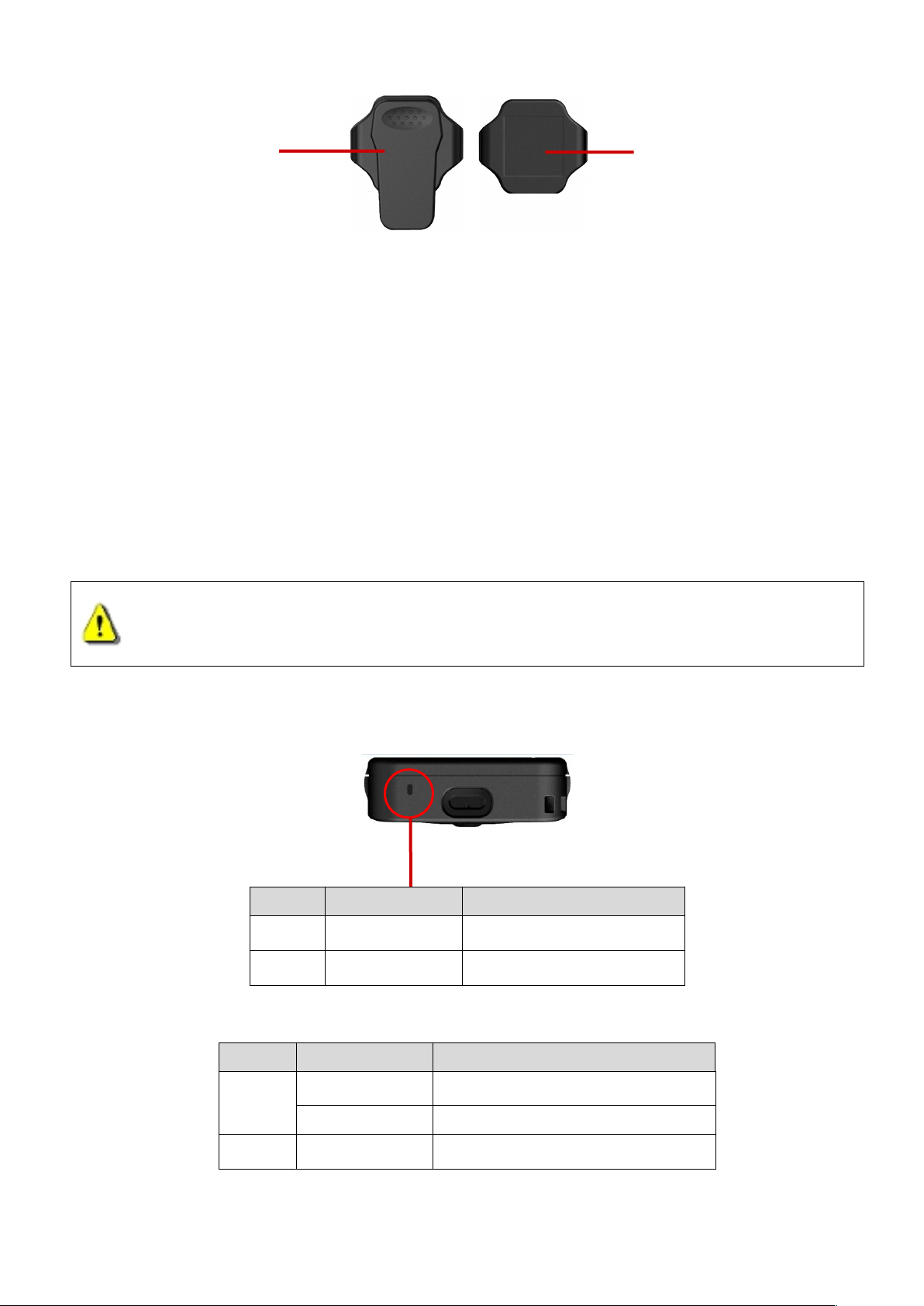
3-2 Cargar el DrivePro™ Body 52
Antes de su uso, por favor asegúrese que la batería está completamente cargada. Carga el
DrivePro™ Body 52 vía el cable de corriente continua de 3.5mm. Se puede ver una luz LED fija
naranja mientras está se está cargando; la luz LED se apagará cuándo esté cargado
completamente.
Para cargar el DrivePro™ Body 52, usted puede elegir entre:
1. Conectando el cable jack 3.5mm - USB con adaptador al enchufe de pared.
2. Conectando el cable jack 3.5mm - USB al PC.
3. Conectando DrivePro™ Body 52 a la Estación de Acoplamiento (Opcional)
Clic Giratorio 360°
Velcro Fijación
Vista Posterior
Advertencia:
1. DrivePro™ Body 52 sólo soporta formato de archivo FAT32.
2. No usar el cable 3.5mm - USB en otros dispositivos.
3-3 Tabla indicaciones LED
Grabación
LED Estado Definición
Conectado al PC/Toma de corriente
Parpadeante Memoria casi llena
Parpadeante Batería baja
LED Status Definición
Parpadeante Transfiriendo datos
Fijo Esperando copia de seguridad
Fijo Cargando
5
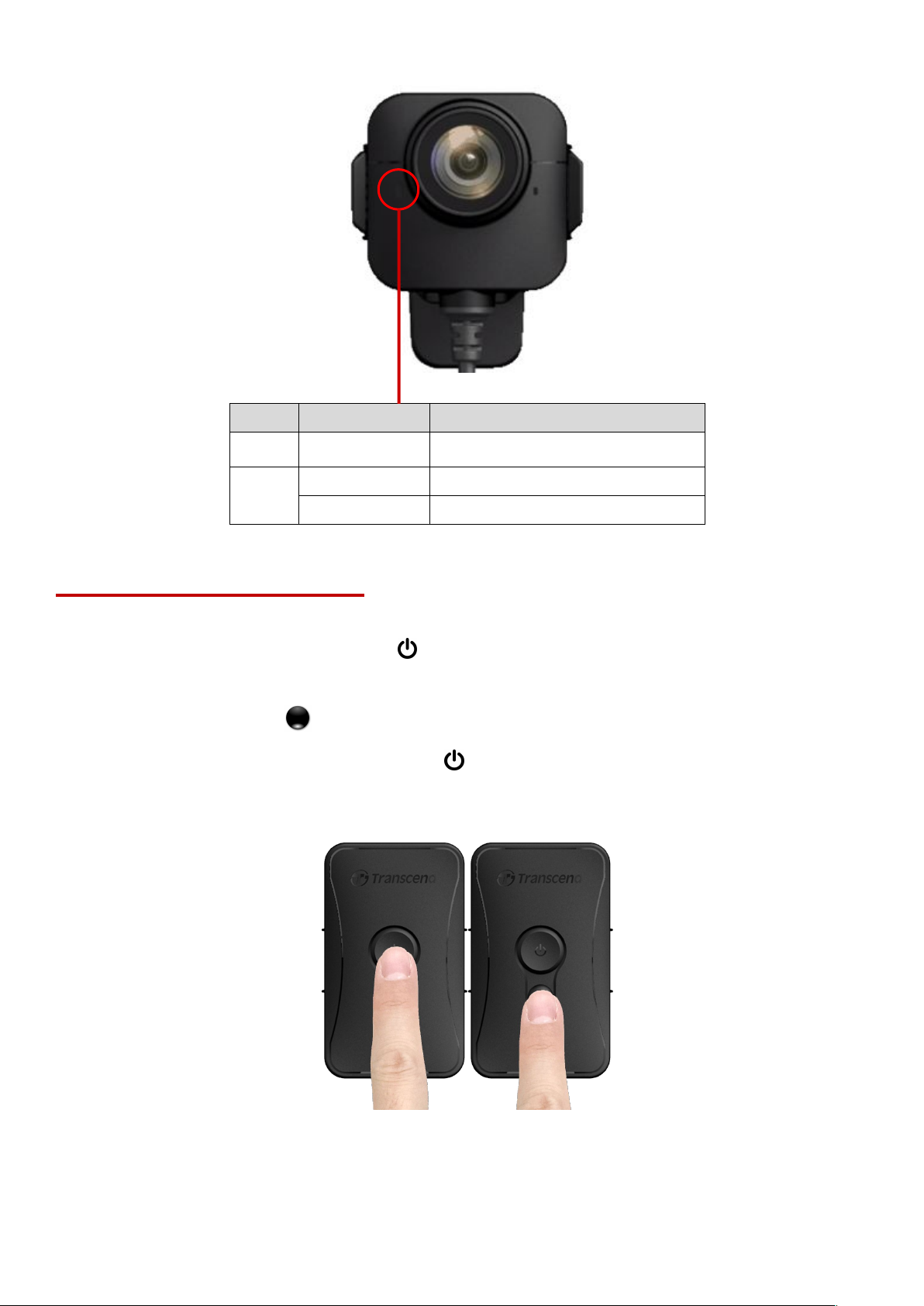
Vista Frontal
LED Estado Definición
Parpadeante Grabando
Parpadeante Grabando con Wi-Fi encendido
Fijo Buscador / Ajustes
4. Grabación de Videos
Para iniciar la grabación, pulse el botón prolongadamente; escuchará 1 pitido y la luz LED roja
del indicador de grabación parpadeará durante la grabación. Para activar Wi-Fi, pulse
prolongadamente el botón durante la grabación, y la luz LED parpadeará de rojo a azul. Para
detener la grabación, pulse de nuevo el botón prolongadamente; escuchará 1 pitido. La luz LED
roja se apagará. De forma automática, se guarda un archivo de video por cada 3 minutos de
grabación.
Nota: DrivePro™ Body 52 parará la grabación cuándo en la App se seleccione Explorar/Ajustes. La
luz LED se volverá azul fija.
6
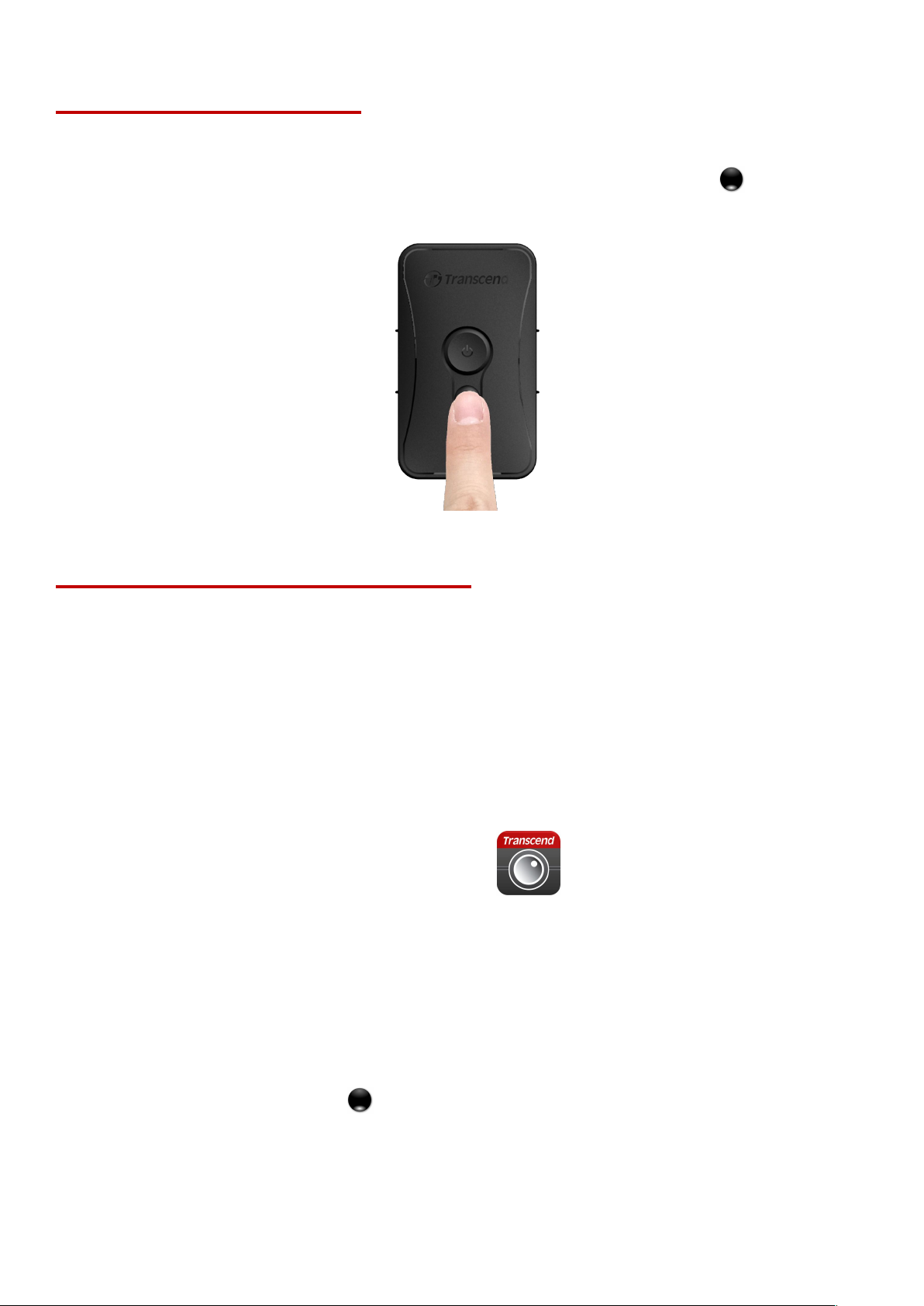
5. Toma de Fotografías
1. Busque y descargue DrivePro™ Body en su App Store o Google Play.
2. Descargue e instale la App DrivePro™ Body .
1. Encienda Wi-Fi en su dispositivo. Encienda Wi-Fi en la cámara presionando
2. Pulse “Conectar”. Por favor, espere unos segundos hasta que la red aparezca.
Para tomar fotos mientras está grabando vídeo, presiones fugazmente el botón , escuchará 1
pitido.
6. Uso de DrivePro™ Body App
Desarrollado para iOS y dispositivos Android, la App Gratuita DrivePro™ Body permite ajustar de
forma inalámbrica los ajustes de la cámara, y reproducción de vídeo en vivo en un teléfono
inteligente.
6-1 Descarga e Instalación de la App
Una vez completada la instalación, la aplicación se mostrará en la pantalla de inicio del dispositivo.
6-2 Conexión a la App DrivePro™ Body
prolongadamente el botón mientras graba, el LED frontal parpadeará en color azul.
7
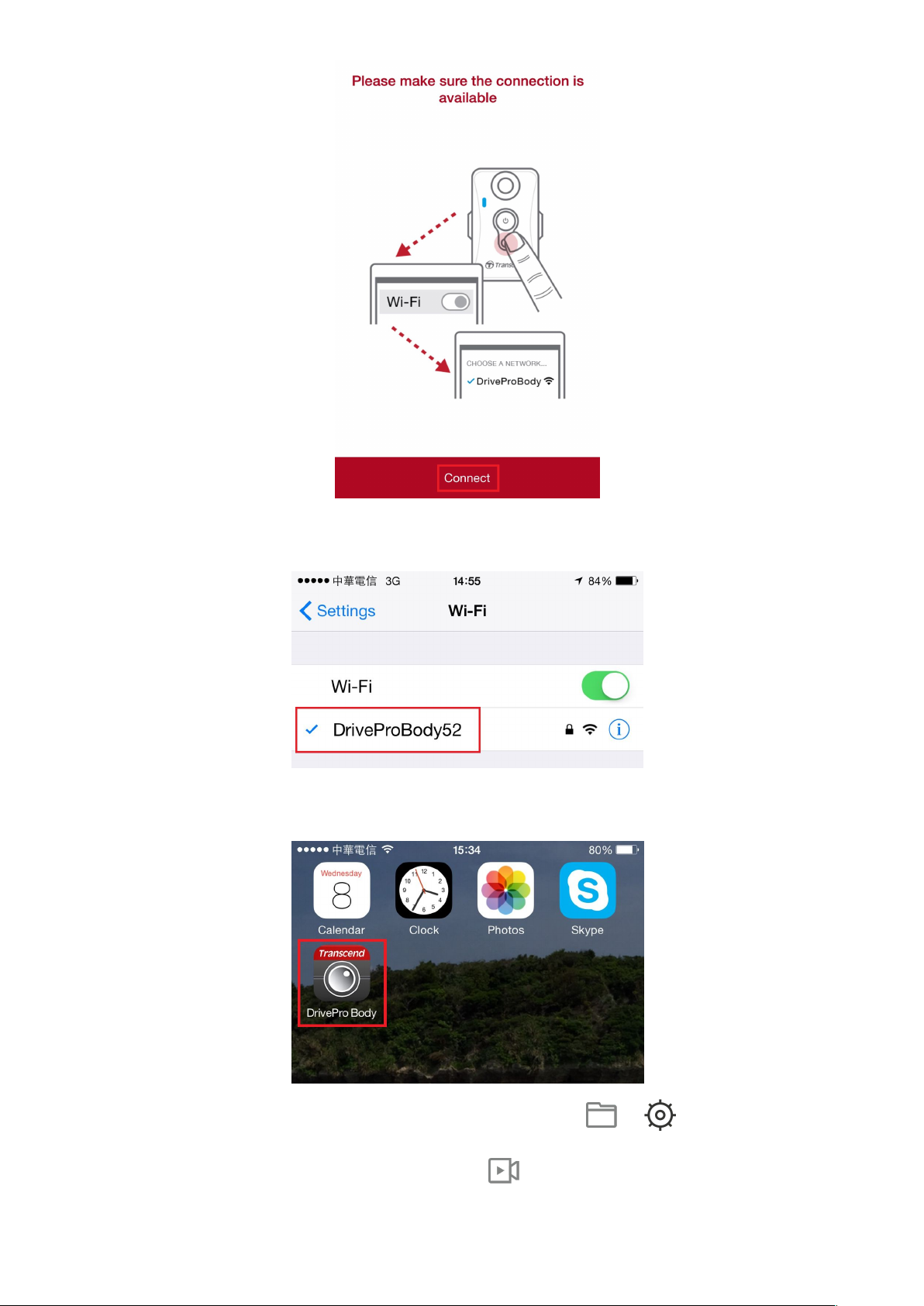
3. Seleccione “DrivePro™Body52” Wi-Fi link (contraseña predeterminada es 12345678).
4. Abra la App DrivePro™ Body de su dispositivo.
Nota: La cámara parará de grabar cuándo usando la App seleccione o , el LED frontal se volverá
azul fijo. La cámara volverá a grabar cuándo seleccione .
8
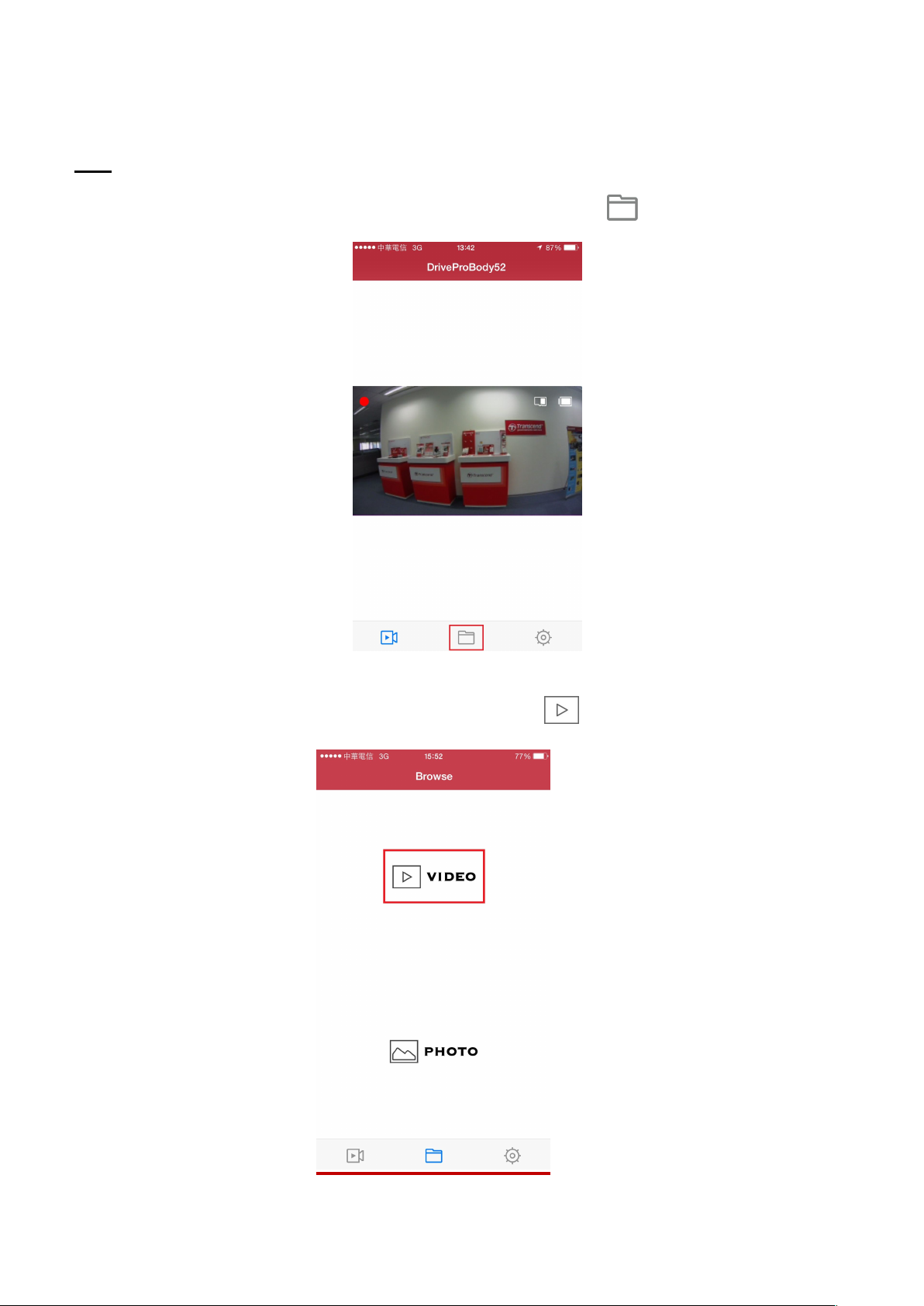
6-3 Reproducción de videos y visualización de fotos
1. Para reproducir videos y visualizar fotos, seleccione .
2. Para reproducir videos grabados, seleccione VIDEO.
iOS
9
